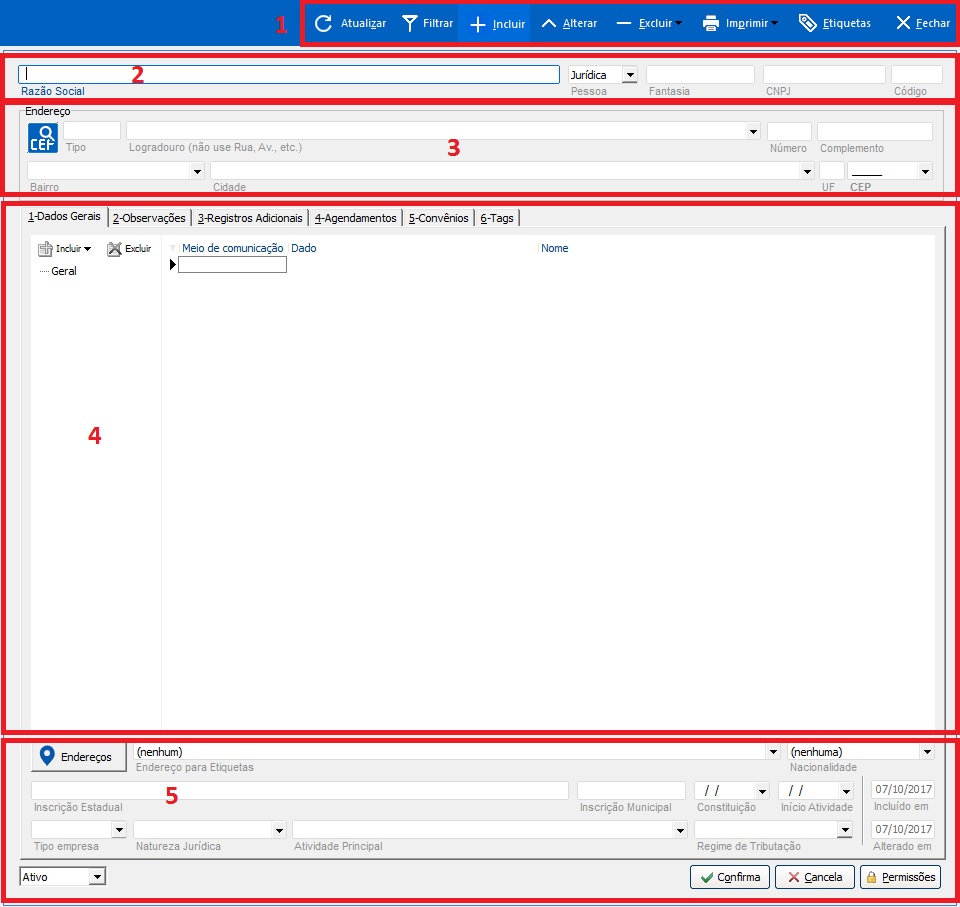Funcionamento das Telas e suas Divisões
Para começar vamos separar algumas partes
1- Barra de ferramentas padrão. 2- Tipo de Pessoa 3- Buscando endereço. 4- Cadastro dos Meios de Comunicação. 5- Cadastro de Endereço
A barra de ferramentas que é demonstrada abaixo é uma barra de opções padrão para todos os tipos de cadastros do sistema. Ela possui operações básicas como inclusão de registro, alterações, exclusões e também impressão e visualização dos registros.
1 - Barra de ferramentas padrão
Atualizar - Atualiza a sua Área de Pesquisa conforme os filtros selecionados.
Filtrar - Exibe opções extras de filtros.
Incluir - Incluir novo registro, cadastro.
Alterar - Habilita o cadastro selecionado para ser realizado alterações.
Excluir - Exclui registro.
Imprimir - Exibe opções de impressão.
Etiquetas - Exibe o modo etiquetas, para a impressão de etiquetas. Para voltar ao modo anterior basta clicar novamente no botão etiquetas.
Fechar - Fecha a janela do cadastro ativo.
Botão Confirma: Fica contido no final do formulário serve para você Confirmar o registro ao qual está fazendo no momento. Desta forma, você salvara no banco de dados do sistema as informações informadas.
Botão Cancela: Este é utilizado quando você identifica que os registros que está informando no formulário não serão salvos no sistema e em momentos de conferencia de algum registro em outra tela do sistema.
Botão Permissões: Este será conferido no material de Permissão de Acesso.
A área de pesquisa não influenciará no momento de inclusão de dados no sistema. É possível neste momento, clicar sobre o botão Pesquisa, conforme ilustrado abaixo, para ocultar esta área. Havendo a necessidade de visualizar a área de pesquisa novamente, basta clicar sobre o mesmo botão.
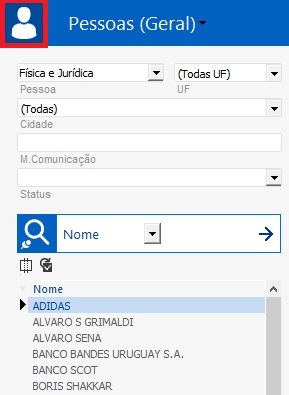
Funcionamento de como proceder para realizar filtros nesta área será visto no material Utilizando a área de Pesquisa.